Samsungov operativni sustav Tizen Smart TV
Samsungova Smart TV platforma smatra se jednom od najsveobuhvatnijih, a od 2015. njegove značajke Smart TV-a izgrađene su na platformi operativnog sustava Tizen.
Evo kako je operativni sustav Tizen implementiran u Samsung pametne televizore.
Smart Hub
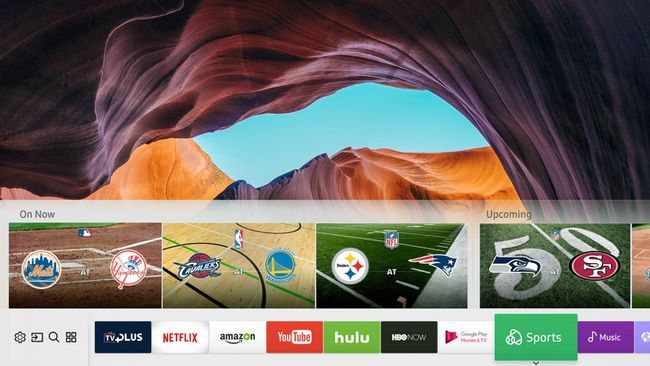
Ključna značajka Samsung pametnih televizora je Smart Hub zaslonsko sučelje. Koristi se za pristup značajkama i upravljanje aplikacijama. Na televizorima opremljenim Tizenom, pametno čvorište se sastoji od vodoravne navigacijske trake koja se proteže uz dno zaslona. Pokrećući s lijeva na desno, navigacijske ikone uključuju (pratite fotografiju na vrhu ove stranice):
- Ikona zupčanika – Kada odaberete ovu ikonu, izbornik brzih postavki prikazuje se odmah iznad glavne trake. Možete otići na bilo koju postavku koju vidite, odabrati je i prilagoditi sliku. Ako se vratite i odaberete ikonu zupčanika, odvest će vas na opsežniji izbornik postavki koji pokriva većinu zaslona.
-
Kutija sa strelicom – Kada označite ovu ikonu, iznad glavne navigacijske trake prikazuje se izbornik za odabir unosa. Odatle možete odabrati bilo koji od ulaza. Izbor uključuje čak i računalo, pod uvjetom da je spojeno na istu kućnu mrežu kao i TV. To vam omogućuje pristup svim kompatibilnim audio, video ili fotografijama koje ste možda pohranili na računalo. Ako se vratite i kliknete na ikonu zupčanika, tradicionalniji izbornik za odabir ulaza prikazuje se u gornjem lijevom kutu TV zaslona i tamo možete napraviti svoj odabir ako želite.
- Povećalo – Ovo je izbornik za pretraživanje. Kada odaberete, vidjet ćete komentar "Traži TV programe, filmove, TV kanale ili aplikacije". Kada odaberete, bit ćete preusmjereni na prikaz pretraživanja na cijelom zaslonu koji uključuje virtualnu tipkovnicu. Pojmove za pretraživanje možete upisivati pomicanjem po tipkovnici pomoću daljinskog upravljača za TV (daljinski upravljač za TV nema bilo koje brojčane ili slovne tipke), ili možete priključiti standardnu Windows USB tipkovnicu i pomicati ili upisivati.vaš unose.
- Kvadrat s četiri male kutije – Ako vidite ovu ikonu na TV-u, klikom na nju izravno se otvara cijeli izbornik aplikacija. Ova ikona nije uključena na sve televizore opremljene Tizenom.
- TV Plus – Ova značajka sponzorira Fandango Now. Kada ga odaberete, vidjet ćete uzorke filmova i TV emisija koje možete iznajmiti ili kupiti na internetskoj usluzi Fandango. Zatim slijedite sve potrebne upute za iznajmljivanje ili kupnju za gledanje.
-
Upravljanje aplikacijama i navigacija – Ostatak trake desno od prethodnih ikona sadrži sve unaprijed učitane aplikacije, kao i one koje ste dodali. Dok označavate svaku aplikaciju, vidjet ćete prikaz označenog sadržaja ili funkcija za svaku aplikaciju. Osim toga, dok se krećete kroz horizontalni navigacijski izbornik, vidjet ćete okvir koji kaže "aplikacije". Ako odaberete ovo, bit ćete preusmjereni na glavni izbornik aplikacija (baš kao prethodna ikona "četiri kutije") u kojem su navedene sve aplikacije koje ste preuzeli i druge koje su dostupne za preuzimanje. Ako ne vidite aplikaciju koju biste željeli, također možete kliknuti na ikonu pretraživanja u gornjem kutu stranice izbornika aplikacija i provjeriti je li dostupna. Izbornik aplikacija također uvijek "prikvači" ili "otkvači" sve aplikacije koje želite da se prikazuju na navigacijskoj traci (baš kao što biste mogli učiniti kada prikvačite aplikacije na početni izbornik računala).
- Navigacijska traka također sadrži izbor s oznakom "Web Browser". Odabirom ovoga prelazite na potpuni internet web preglednik koji pruža slične mogućnosti pretraživanja kao jedno računalo ili pametni telefon (lakše ako priključite Windows tipkovnicu).
- Dok dalje istražujete navigacijsku traku, možda ćete primijetiti dupliciranje s izbornikom za odabir unosa. Međutim, integriranje unosa i odabira aplikacije zajedno stvarno čini stvari brzim i jednostavnim.
Dodatna podrška za Samsungove televizore opremljene Tizenom
Operativni sustav Tizen omogućuje sinkronizaciju za Wi-Fi Direct i Bluetooth. Samsung omogućuje dijeljenje audio i video sadržaja s kompatibilnih pametnih telefona i tableta putem Wi-Fi Directa ili Bluetootha Aplikacija SmartView. Također možete koristiti svoj pametni telefon za upravljanje televizorom, uključujući navigaciju izbornikom i pregledavanje weba.
Ako imate kompatibilan uređaj (Samsung označava pametne telefone i tablete vlastite robne marke - koji rade na Androidu) koji su u upotrebi, televizor će ga automatski tražiti i zaključati za izravni streaming ili dijeljenje. Također, s TV-om i mobilnim uređajem koji dijele izravnu "vezu", gledatelji mogu gledati TV sadržaj uživo na svom mobilnom uređaju bilo gdje u dometu svoje kućne mreže. Kao dodatni bonus, TV ne mora ostati uključen.
Osim navigacije pametnim čvorištem temeljenim na Tizenu pomoću tradicionalnih funkcija daljinskog upravljača usmjeri i klikni, odabrani Samsung televizori također podržavaju glasovnu interakciju putem daljinskih upravljača opremljenih glasom. Neki daljinski upravljači koriste Bixby. Međutim, Bixby glasovno upravljanje je vlasništvo i nije kompatibilno s drugim platformama glasovnog pomoćnika, kao što su Alexa ili Google Assistant.
Odabrani Samsung televizori također pružaju mogućnost upravljanja drugim pametnim kućnim uređajima pomoću kompatibilnih pametnih telefona i tableta putem Aplikacija Smart Things.
Donja linija
Tizen je omogućio Samsungu da poboljša izgled i navigaciju svog Smart Hub sustava zaslonskih izbornika. Možete koristiti sučelje kao što je prikazano ili daljinski upravljač za pristup tradicionalnijem izgledu izbornika za opsežniji rad ili opcije podešavanja.
Samsung je prvi put uključio Tizen sustav u svoje televizore 2015. godine. Firmware ažuriranja imaju dodatne značajke, pa mogu postojati neke varijacije u izgledu i funkciji pametnog čvorišta zaslon koji biste mogli vidjeti na njihovim modelima iz 2015., 2016., 2017. i 2018., uz moguće dodatne varijacije naprijed.
